Kot strokovnjaka za IT me pogosto sprašujejo o najboljših lastnostih in funkcijah PowerPointa za uporabo v predstavitvah. Tukaj so moji trije najboljši nasveti: 1. Uporabite funkcijo diapozitiva, da ustvarite dosleden videz in občutek za svoje diapozitive. To je še posebej koristno, če imate veliko diapozitivov ali če nameravate diapozitive ponovno uporabiti v prihodnjih predstavitvah. 2. Zmerno uporabljajte funkcije animacije. Preveč animacije je lahko za vaše občinstvo moteče in celo neprijetno. Uporabljajte ga zmerno, da poudarite pomembne točke ali dodate malo vizualne zanimivosti. 3. Uporabite PowerPoint predloge. Na spletu je na voljo veliko odličnih predlog, ki vam lahko pomagajo ustvariti diapozitive profesionalnega videza. Predloge vam lahko tudi pomagajo prihraniti čas, saj zagotavljajo izhodišče za vaš dizajn.
Tisti, ki redno predstavljajo z Microsoft PowerPointom, se morajo naučiti najboljših tehnik predstavitve, da bodo bolj racionalizirane in profesionalne. Platforma ponuja vse, kar potrebujete, da naredite vtis na gledalce, le vedeti morate, kaj storiti. V tem članku bomo razpravljali o najboljših Orodja, lastnosti in funkcije Microsoft PowerPointa za predstavitev. Ko končate z branjem, boste zagotovo mojster gostitelj, zato se spomnite na nas, ko bo ta promocija postala resničnost.

Z našega vidika sta jezik in jasnost predstavitve najpomembnejša orodja. Vizualni vidik je ključen, res je, toda če ne znate pojasniti, kaj se dogaja na ekranu, potem vaša predstavitev ni uspela.
Najboljše lastnosti in funkcije PowerPointa za uporabo v predstavitvah
Če iščete odlična PowerPointova orodja, funkcije in funkcije za uporabo med predstavitvami, je tukaj naš seznam:
- Uporabite funkcijo kameja
- Uporabite PowerPoint Presenter View
- Uporabite funkcijo povečave
- Uporabite funkcijo podnapisov
- Vadite s trenerjem voditeljev
1] Uporabite funkcijo sličic
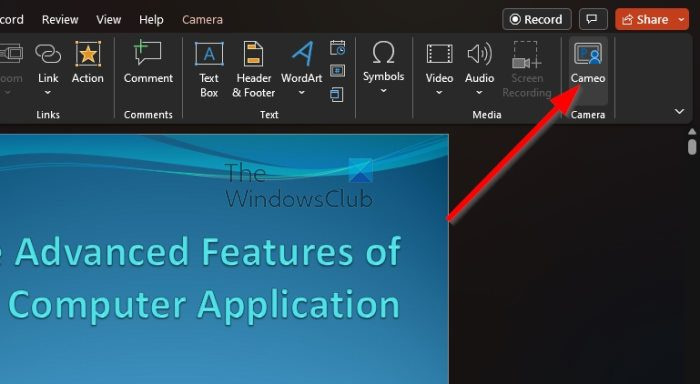
Ljudje, ki želijo vizualno komunicirati med predstavitvijo, bi morali v celoti izkoristiti funkcijo Cameo. To je v bistvu prenos v živo iz vaše kamere, ki gledalcem omogoča, da vidijo, kdo ima predstavitev, ne le, da jih slišijo.
Če se želite naučiti, kako dodati vir kamere v živo s funkcijo Cameo, priporočamo, da preberete našo objavo kako v PowerPoint predstavitev dodati video s spletne kamere v živo .
2] Izkoristite PowerPoint Presenter View

Še ena zanimiva funkcija, na katero morate biti pozorni, se imenuje Presenter View. To omogoča uporabniku, da si ogleda svojo predstavitev z opombami govornika na enem računalniku, medtem ko si občinstvo hkrati ogleda predstavitev brez opomb na monitorju drugega računalnika.
Če želite izvedeti, kako to storiti, preberite: Kako si ogledate zapiske v PowerPointu v pogledu predstavitelja.
3] Oglejte si funkcijo povečave.
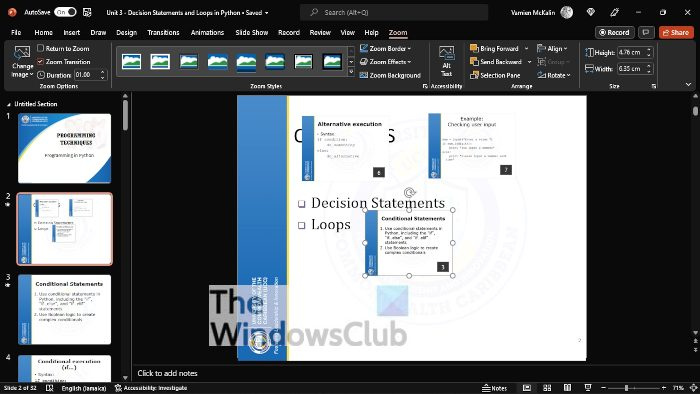
Pri predstavitvi je včasih smiselno povečati določene dele diapozitiva. Tu nastopi funkcija povečave, preprost gumb, na katerega lahko kliknete, da se vse premakne v pravo smer.
Vidite, ko kliknete gumb, boste na zaslonu videli pravokotnik, ki označuje območje povečave. To pravokotno mesto je mogoče na ukaz premakniti, povečati ali zmanjšati.
Naučite se uporabljati funkcijo povečave v programu Microsoft PowerPoint tako, da preberete: Kako povečati sliko med predstavitvijo PowerPoint.
4] Uporabite funkcijo podnapisov
Ena najboljših funkcij, ki je bila dolgo časa spregledana med PowerPoint predstavitvijo, je funkcija podnapisov. Sposoben je pretvoriti izgovorjene besede v besedilo za osebe z določenimi motnjami.
Ne samo to, ta funkcija je tudi sposobna prevajati izgovorjene besede v drug jezik. Je precej impresiven, zato bi moral biti del arzenala vsakega voditelja.
Če vas zanima več, nadaljujte z branjem: Prevajalnik predstavitev: dodajte podnapise v živo in prevedite predstavitve. .
5] Vadite s predstavitvenim trenerjem
Vsi ne znajo narediti popolnih predstavitev. V takšni situaciji je najbolje, da vadite, preden greste v živo. Če nimate druge osebe, ki bi vam pomagala, potem je predstavitveni trener vaš najboljši prijatelj.
Tako boste dobili povratne informacije o svojem delu v realnem času, tako da boste vedno vedeli, ali ste na pravi poti.
Preberite, kako učinkovito uporabljati Presenter Coach, tako da preberete: Kako uporabljati Presenter Coach v Microsoft PowerPoint Online.
Kaj je najpomembnejše v PowerPointu?
Najpomembnejši del predstavitve je uvod, saj daje ton celotnemu dogodku. Njegov glavni cilj je pritegniti pozornost občinstva, običajno v prvih 15-20 sekundah. Prepričajte se, da prvih nekaj besed naredi vtis, saj bi lahko pokvarili preostanek predstavitve.
PREBERI : Kako shraniti animirane GIF iz PowerPointa.
družinsko varna okna 10









![Marvel Snap se nenehno sesuje v Steamu [Popravljeno]](https://prankmike.com/img/games/DB/marvel-snap-keeps-crashing-on-steam-fixed-1.png)





